コトモノライフを読んで頂きありがとうございます。管理人のるっき(@CotomonoL)です。
今回ご紹介するアイテムは「CheerPod」という製品。
持ち運びに便利な最小サイズのマウスで、通常のマウス機能以外に空中マウス・タッチパッド・レーザーポインターにもなるマルチデバイスです。プレゼンテーションやテレプロンプターのリモコンとしても便利なので、PowerPointを使用する方・Youtubeの台本にテレプロンプターを利用している方はぜひ参考にしてみてください。
CheerPod、製品概要
スペック
CheerPodは上述したとおり、最小クラスのマウスで1台4役。通常のマウス機能以外に空中マウス・タッチパッド・レーザーポインターになります。
まずはCheerPodのスペックから見てみましょう。
メーカー名:CheerDots
製品名:CheerPod(チェアーポッド)
重量:33g
製品サイズ:67×36×10.8mm
Bluetoothバージョン:Bluetooth5.0
バッテリー容量:450mAh
充電時間:1時間
バッテリー持続時間:20日以上
互換性:Windows,Mac,iOS,Android
動画もご覧ください。
製品外観
続いて、CheerPodの外観を見てましょう。
まずは外箱から。

中身は・・・

非常にシンプルかつミニマルなデザインです。AppleのMagic Trackpad2を連想させるデザイン。

極小クラスのサイズ感で、フリスクのケースと同じくらい。
真ん中に黒っぽい印が付いていますがそこが中央ボタンになっていて、中央ボタンの左側が左ボタン・右側が右ボタンとなっています。この3つのボタンを主に操作することになります。
側面を見ると・・・

左側がモード切替スイッチで、左側がレーザーポインターになっています。
反対側は・・・

左側はUSB Type-Cの端子でここからUSB接続をして充電します。右側はステータス表示用のライトです。
手の中にすっぽりと収まります。

iPhone8と比較するとこんな感じ。


写真を見れば圧倒的な小ささが実感できると思います。サイズは67×36×10.8mmです。これならポケットの中にしまっても嵩張る心配もありません。持ち運びのしやすさはCheerPodの魅力の1つだと言えます。出先でのプレゼンテーションに良さそうですね。
同梱物
同梱物は・・・

こんな感じ。CheerPodの本体以外に、取扱説明書(英語)・USBケーブル・携帯用ケースが入っています。

USB Type-AからType-Cに接続するケーブルです。CheerPodはType-Cに対応していて、ケーブル類をType-Cに統一したい人にとっては地味に嬉しい仕様です。
携帯ケース。


CheerPod本体とUSBケーブルを入れてみるとこんな感じ。
CheerPodの2つのモード
地上モード
この地上モードは通常のマウスのように机の上でCheerPodを使うモードです。
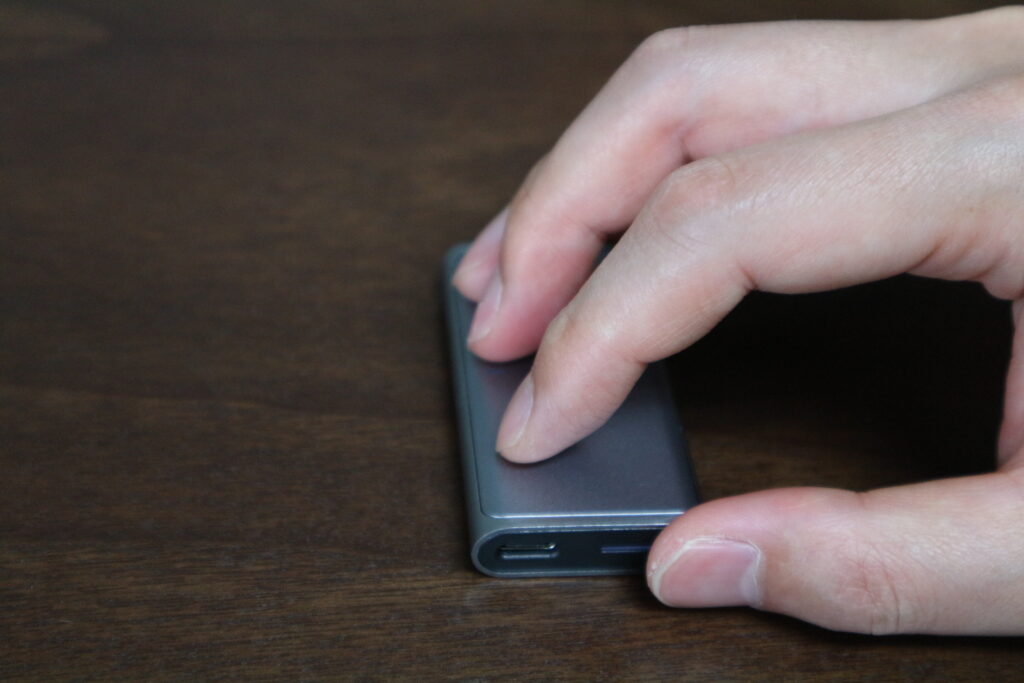
左クリックや右クリックができる点は普通のマウスと一緒ですが、縦スクロールをする際は中央ボタンを押しながらマウス本体を上下に動かす必要があり、操作にはやや特徴があるマウスです。

AppleのMagic Trackpad 2のように、ピンチインとピンチアウトで縮小表示と拡大表示ができます。4本の指をタップした状態でCheerPodを左右に動かすと、デスクトップが切り替わります。
地上モードの操作性は、マウスとMagic Trackpad 2のちょうど中間といったところです。
空中モード
この空中モードは、CheerPodを空中マウスとして宙に浮かせて使うモードです。

こんな感じで手のひらの中に収めて使います。机の上に置く必要がないのでプレゼンテーションなどで特に役に立ちます。
表面をタップすると左クリック、下側ボタンを長押しすると右クリックになります。左側を上下にスワイプすることで画面をスクロールさせることができます。
中央ボタンを押すと・・・


レーザーポインターが光ります。
一部例外の機能もありますが、空中モードは片手で操作できる機能が多いので、プレゼンテーションに向いたモードと言えます。
多くのデバイスに対応

CheerPodは多くのデバイスに対応しています。MacやWindows、AndroidやiPadもカバーしています。使えるデバイスが多いのもCheerPodの魅力の1つです。
また、Bluetooth5に対応し、接続にはレシーバーは不要です。余分なレシーバーを持たずに出先で簡単に接続できるのも良いですね。
こんな人に向いている
PowerPointなどでプレゼンテーションする方

片手で多くの機能を操作でき、レーザーポインター機能まで搭載されているので、プレゼンテーションにCheerPodは向いています。パソコンを触らずにプロジェクターを見ながらCheerPodでファイル操作する。そんなことが可能なデバイスです。
テレプロンプターを使ってYoutubeの台本を読み上げている方
Youtubeをやっている方で動画撮影のために台本を用意される方って多いと思います。台本を用意している方の中にはテレプロンプターという機器を使う人もいるのではないでしょうか(テレプロンプターの説明はここでは割愛します)。
上の動画はiPadのテレプロンプターのアプリを表示させたものですが、Youtubeの台本が少しずつ流れています。しかし、少しアドリブを入れたい場合など、台本を一時停止させたいシーンってある筈です。
そんな時に、iPadを直接タップするとタップしている自分が映り込んでしまって具合が悪い、そんな状況になります。そんな時に活躍するのがCheerPodです。片手にCheerPodを用意しておけば、Youtube動画の撮影中にも自由自在にiPadを操作して一時停止などを実行することが可能です。
台本を読み上げるタイプのYoutuberにとってCheerPodは相性が良いと思います。
因みに、私はテレプロンプターアプリを操作する目的でCheerPodを購入しました。
関連記事:ロジクールMx Master3
マウスをお探しであれば、ロジクールのMx Master3もオススメです。
CheerPodのように空中マウスとして使うことはできませんが、1秒間に1000行の高速スクロールが可能で、3台までのデバイスをスムーズに切り替えることができます。更に、7つのボタンと2つのホイールが付いていて、それぞれ機能をカスタマイズできる高性能マウスです。
詳しくは下の記事をご覧ください。
ロジクール Mx Master3レビュー。ボタンが多く操作性抜群の高級マウス。
関連記事:Magic Trackpad 2
CheerPodのデザインの良さは、Apple純正のMagic Trackpad 2にも通ずるところがあります。
私はスペースグレーのMagic Trackpad 2を持っているのですが、デザインの良さと使い勝手は抜群です。スペースグレーは在庫限りという状況ではありますが、スペースグレーのMagic Trackpad2について下の記事で綴っていますので、よろしければご覧ください。
Magic Trackpad 2のスペースグレイがオシャレ。置いておくだけでインテリアになる!
総括

この記事ではCheerPodをご紹介しました。
地上モードと空中モードを備え、マウスの操作とトラックパッドの操作の両方を兼ね備えるデバイスです。使い方次第では非常に便利なアイテムに化けると思いますので、興味のある方は検討してみてはいかがでしょうか。
このブログでは、ガジェットや雑貨など、大人男子の生活の質を上げるアイテムのレビューをメインに情報発信しています。Twitter、instagram、facebookもやっていますので、フォローして頂けると嬉しいです。
最後までご覧いただき、ありがとうございました。











